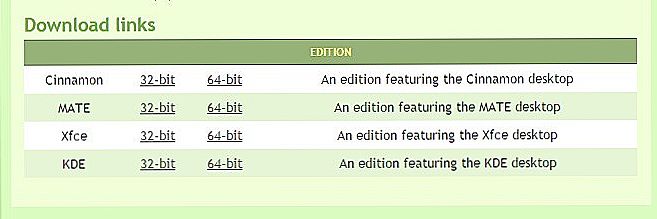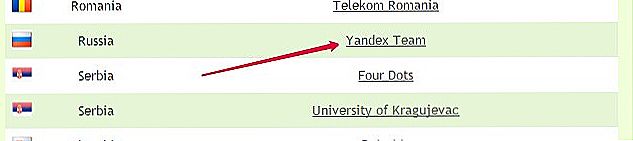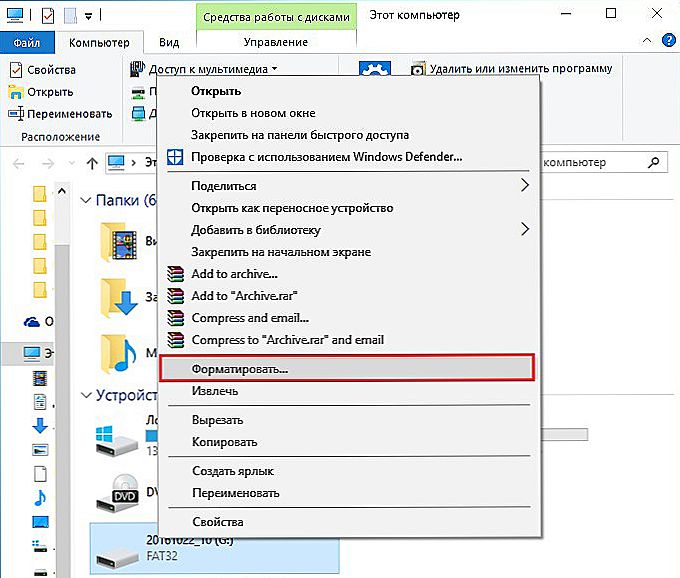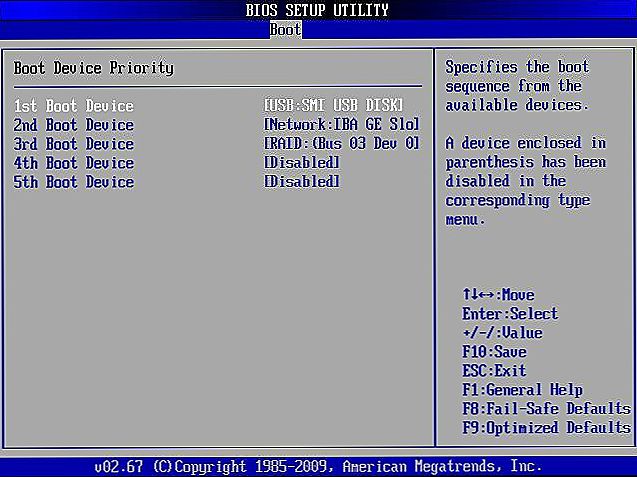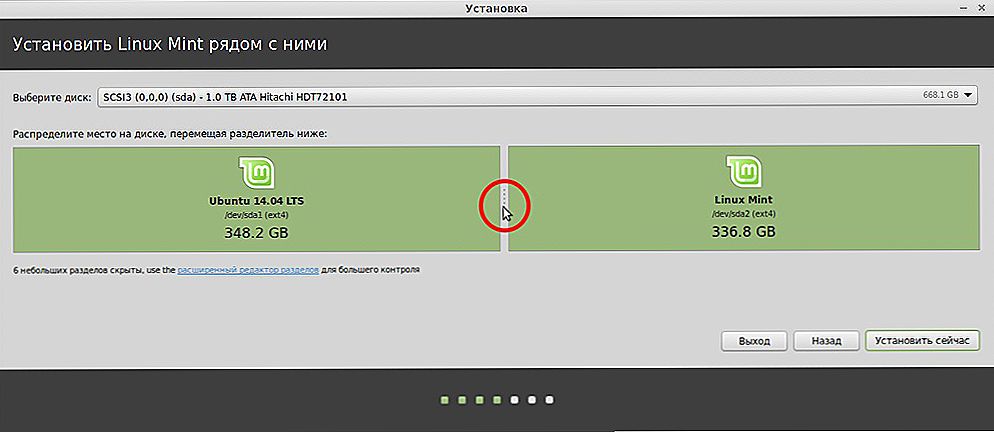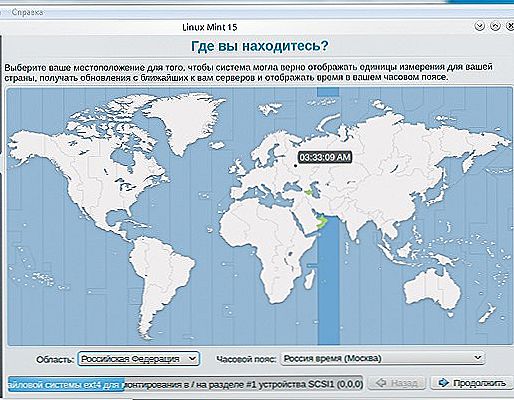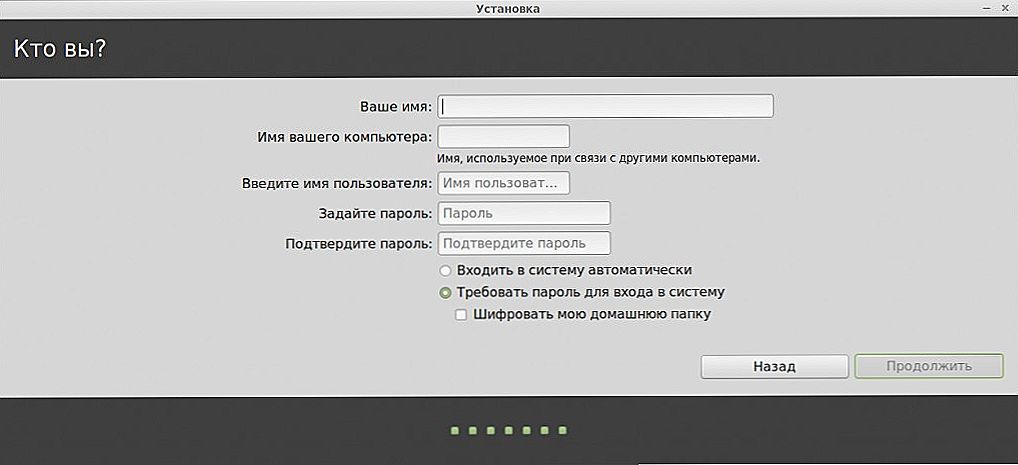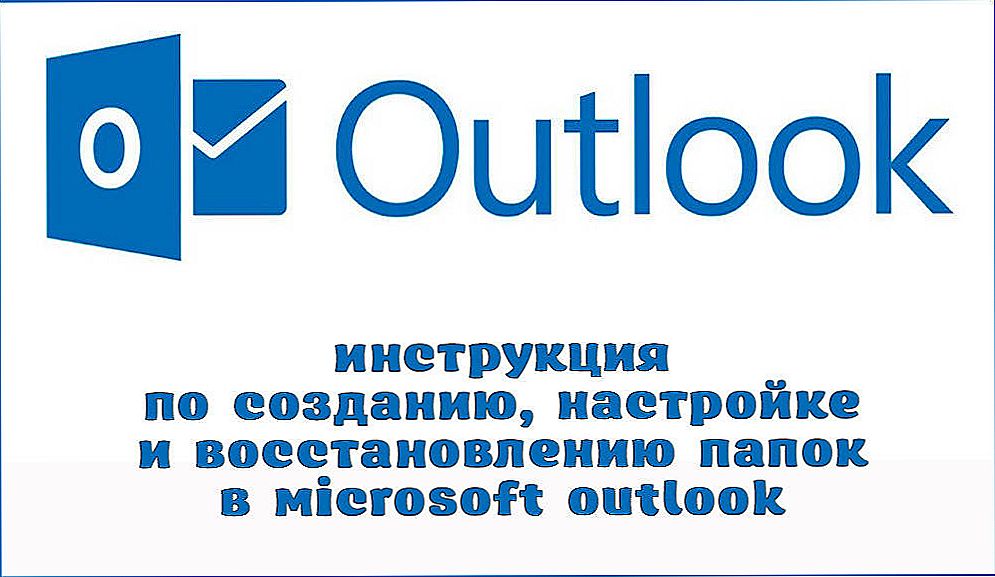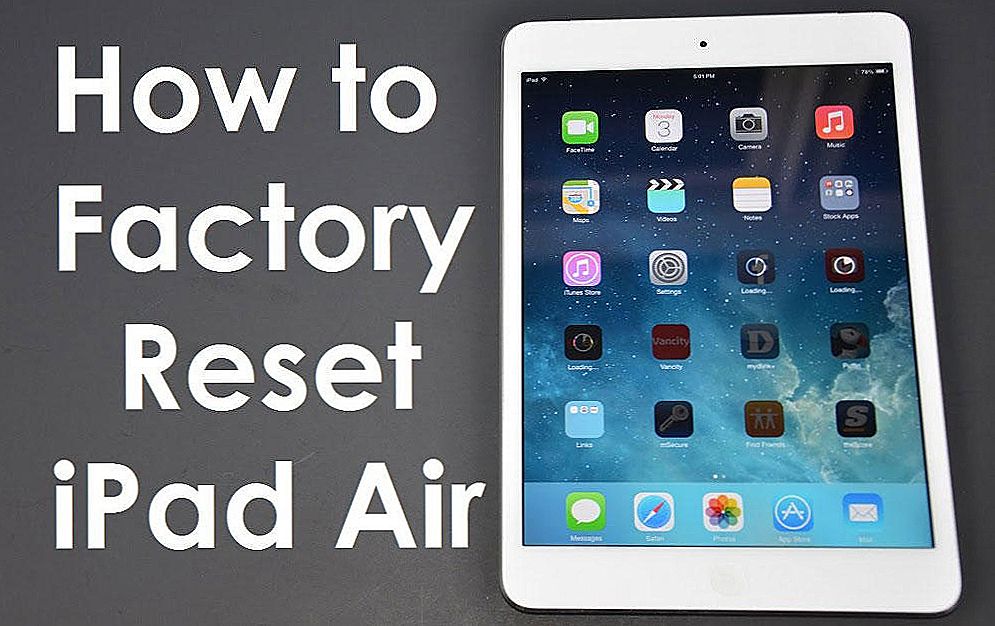Раніше дистрибутиви операційних систем поширювалися на дисках. Але тепер ОС можна записати на USB-носій. У випадку з Linux Mint установка з флешки дуже схожа на завантаження з CD або DVD. Монтуєте образ, запускайте інсталятор і вибираєте налаштування.

Linux Mint можна поставити з flash-накопичувача.
зміст
- 1 Завантаження зображення
- 2 запис образу
- 2.1 Windows
- 2.2 термінал Linux
- 3 пріоритет завантаження
- 4 Установка і вибір параметрів
Завантаження зображення
Завантажити Лінукс Мінт можна з офіційного сайту системи.
- Зайдіть на сторінку linuxmint.com.
- Розділ Download.
- Там є кілька збірок з різним оточенням і розрядністю. Натисніть на відповідну.
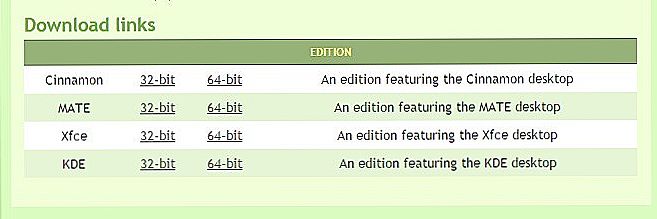
- У наступному вікні виберіть сервер, з якого будете качати образ для створення завантажувальної флешки з Linux Mint. Якщо хочете русифіковану версію, знайдіть регіон Russia. Розпочнеться завантаження.
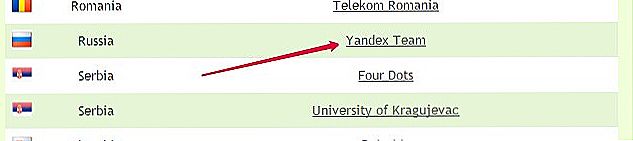
запис образу
Щоб записати образ на носій, потрібно використовувати додаткові програми. Якщо ви працюєте в Windows, підійдуть утиліти UltraISO, Rufus або UNetbootin. Якщо у вас стоїть Лінукс, використовуйте додаток UNetbootin або команди терміналу.
Windows
Створення завантажувальної флешки Linux Mint виглядає так:
- Для прикладу візьмемо програму UltraISO. Знайдіть її в Інтернеті і скачайте.
- У вікні утиліти натисніть на "Файл" і виберіть "Відкрити".

- Вкажіть шлях до ISO-образу Лінукса.
- Вставте накопичувач в USB-порт.
- Перейдіть в меню "Самозавантаження".
- Пункт "Записати образ жорсткого диска".

- Виберіть flash-носій.
- Якщо на ньому є потрібні вам файли, скопіюйте їх в інше місце. Перед тим як зробити завантажувальну флешку Лінукс Мінт, її треба відформатувати. Прямо в UltraISO у вікні запису образу натисніть на "Форматувати". Виберіть файлову систему FAT.
- Або скористайтеся засобами Win. Клацніть правою кнопкою миші по значку флеш-накопичувача в папці "Мій комп'ютер". У контекстному меню буде потрібна опція.
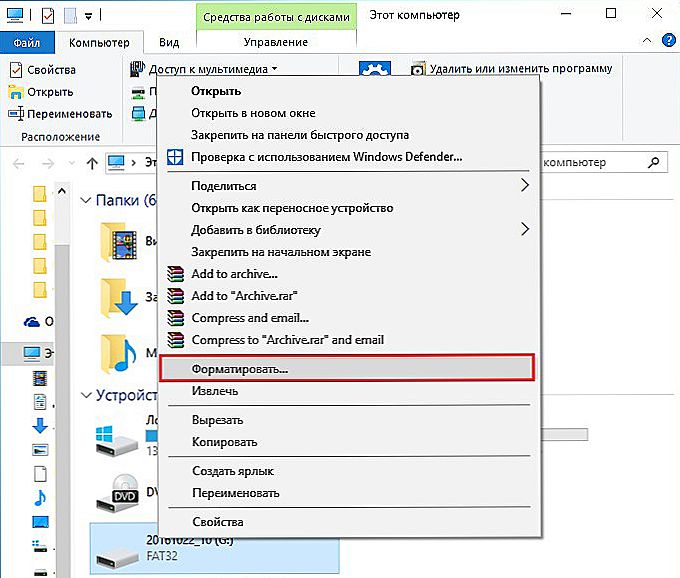
- Після форматування можна створювати установник. У UltraISO клацніть на "Записати".
- Зачекайте, поки розпакуються і скопійовано дані.
- Завантажувальна флешка готова.
В інших додатках алгоритм той же: вибираєте ISO-файл, вибираєте носій, записуєте.
термінал Linux
Можна змонтувати образ, використовуючи консольні команди Лінукс:
- Відкрийте Термінал.
- Щоб дізнатися мітку накопичувача і шлях до нього, введіть "fdisk -l".

- Можете подивитися ідентифікатори всіх дисків - "df".
- Навіть новий носій потрібно форматувати.
- Перед тим як зробити завантажувальну флешку Linux Mint, размонтіруйте її - "sudo umount [Шлях-до-накопичувача]".

- Тепер зітріть все її вміст "sudo mkfs.vfat -n '[Метка-томи]' -I [Шлях-до-носія]".Параметр "vfat" означає, що ви вибрали файлову систему FAT. Мітку тому встановлювати необов'язково.
- Тепер завантаження дистрибутива на зовнішній пристрій - "dd if = / [Шлях-до-образу] / [Назва-файлу] .iso of = [Шлях-до-накопичувача]". Вона буде проходити у фоновому режимі. Щоб дізнатися, скільки відсотків записано, використовуйте додаткову команду: відкрийте ще один Термінал і напишіть "watch -n 10 killall -USR1 dd".
пріоритет завантаження
Тепер про те, що потрібно для інсталяції Лінукс Мінт. Установка з флешки іншої програми - завдання просте. Запускаєте виконуваний файл і вибираєте налаштування. Але якщо це не звичайна утиліта, а ОС, треба міняти пріоритет завантаження. Щоб комп'ютер при включенні зчитував вміст носія. Так ви потрапите в меню інсталятора, а не в операційну систему.
- Зайдіть в BIOS. Для цього відразу після запуску ПК натисніть F1, F5, Esc або Del. Кнопка вказана в інформаційному рядку "Press [клавіша] to Enter setup".
- Вам потрібен розділ, в якому можна поміняти черговість запуску. На першому місці повинна стояти завантажувальна флешка Лінукс Мінт. Налаштувати пріоритет можна в "Boot - Device Priority", "Boot Sequence" або "Advanced BIOS Features" - це залежить від інтерфейсу БІОС. В меню "First Boot Device", або "1st Boot Device", виберіть.
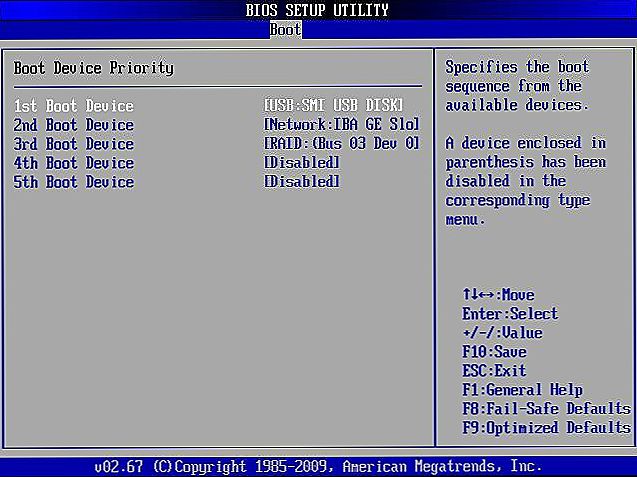
- Збережіть зміни. Збоку або внизу будуть вказівки, які клавіші для цього натискати.
- При наступному включенні ПК почнеться установка з flash-накопичувача.
- Коли закінчите, знову зайдіть в BIOS і перенастройте пріоритет на HDD.
Установка і вибір параметрів
Після запуску ви побачите чорно-зелений дизайн Лінукс і напис Welcome (це означає "Ласкаво просимо"). Щоб використовувати дистрибутив:
- У списку перейдіть до рядка "Start Linux Mint" і натисніть Enter. Якщо є доступ до мережі, почнеться завантаження ОС. Зачекайте, поки передадуться всі дані. Не обривати з'єднання.

- З'явиться робочий стіл. Подивіться на інтерфейс і деякі функції, до того як з флешки встановити Лінукс Мінт. Справа буде колонка з описом ОС і її можливостей.
- Якщо ви щось зробите в "портативної" версії, зміни не будуть збережені. Потрібна повна інсталяція.
- Двічі клацніть на значок Install.
- Виберіть мову.

- Відзначте параметр "Стороннє програмне забезпечення". Це різні кодеки мультимедіа, драйвера. Якщо не поставити зараз, потім їх доведеться качати вручну. Там немає невизначених утиліт або шкідливого ПЗ.
- Якщо на комп'ютері є встановлений дистрибутив, майстер запропонує його видалити або поставити поруч з ним Linux Mint. Завантажувальна флешка знищить всі дані користувача (документи, музику, зображення), якщо відзначити опцію "Стерти диск".При паралельної інсталяції ви зможете вибирати, якою операційною системою користуватися. А ваші файли будуть збережені.
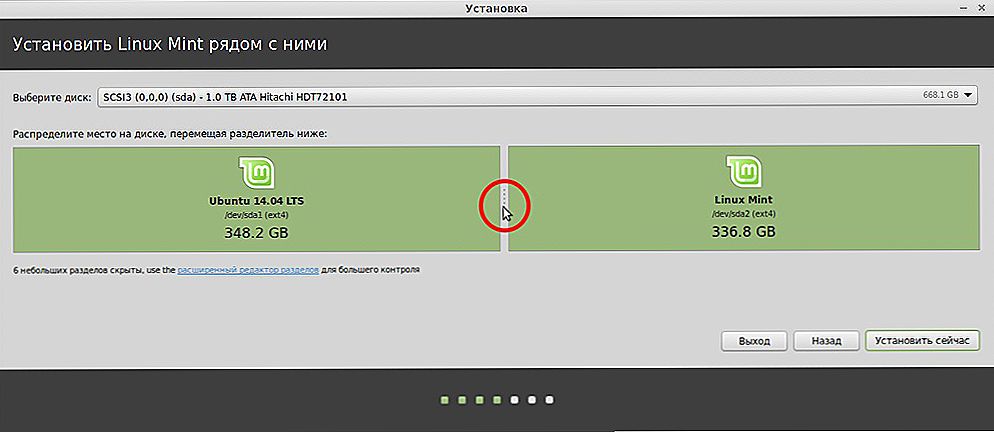
- Пункт "Інший варіант" призначений для досвідчених користувачів. Доступно створення і зміна розділів. Через неправильну настройки можуть виникнути проблеми. Якщо ви не розбираєтеся в цьому, вам потрібна стандартна установка.
- У наступному меню виберіть логічний диск, на який хочете завантажити Лінукс. За допомогою повзунка перерозподіліть дисковий простір. Вкажіть, скільки пам'яті "віддаєте" нової ОС. Самому минтая досить 20-40 гігабайт. Але якщо ви збираєтеся зберігати багато файлів і працювати з мультимедійним контентом, виділіть ОС більше ресурсів.
- З'явиться меню "Де ви перебуваєте?". Клацніть по карті або напишіть назву міста. Система визначить ваш часовий пояс.
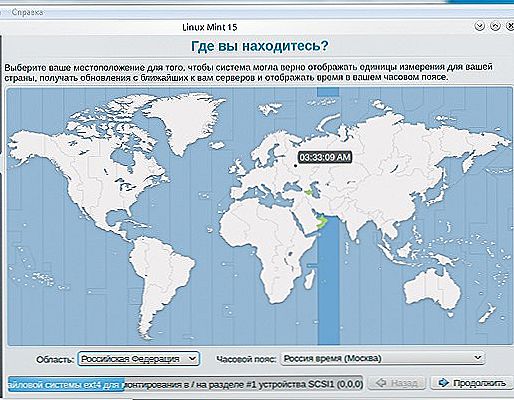
- Заповніть поля "Ім'я користувача", "Ім'я комп'ютера" і "Пароль". Залишити їх порожніми не вийде, так як не можна встановити Лінукс Мінт з флешки без аккаунта адміністратора.
- Відзначте одну з опцій: "Входити автоматично" або "Вимагати пароль". Якщо не хочете вводити код при кожному запуску, виберіть перший пункт. Але краще залиште захист.Так права адміністратора будуть тільки у тих, кому ви скажете пароль.
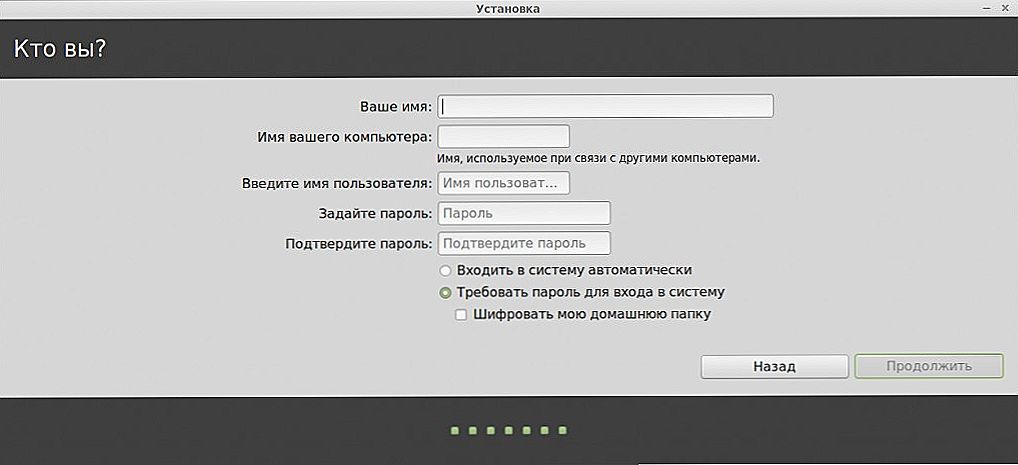
- Розпочнеться інсталяція. Якщо на ПК кілька систем, з'явиться список. Натисніть на одну з них, щоб зайти в неї після закінчення завантаження. Якщо не виберете ОС, відкриється Лінукс Мінт.
- Не забудьте поміняти в BIOS пріоритет запуску.
Розібратися, як встановити з флешки Linux Mint, дуже легко. У інсталятора зрозумілий інтерфейс. До кожного параметру дано пояснення. Основні труднощі - це запис образу і настройка БІОС. Але і з ними можна справитися.